插件安装解决方案
如何解决插件安装和配置中的常见问题

如何解决插件安装和配置中的常见问题嘿,咱今天就来好好聊聊如何解决插件安装和配置中的那些常见问题。
你知道吗,我之前帮一个朋友安装一个图片编辑软件的插件,那过程真是一波三折,就像唐僧取经似的,困难重重。
先说安装这一步,有时候我们会发现插件的安装包下载不下来。
这可能是因为网络不稳定,就像你在高速上开车,突然遇到一阵强风,把你的车都吹得晃悠了。
那咋办呢?先检查自己的网络连接,重启路由器,或者换个网络环境试试。
还有的时候,安装包下载下来了,可安装过程中老是报错。
比如说提示缺少某些必要的组件或者权限不够。
这就好比你做饭,发现少了盐,或者别人不让你进厨房,那这饭还怎么做?遇到这种情况,咱就得看看安装说明,是不是有些前置条件没满足。
或者右键点击安装程序,选择“以管理员身份运行”,说不定就能解决问题。
再来说说配置。
有些插件安装好了,可就是用不了,为啥?配置没弄对呗。
比如说插件的参数设置不对,或者和其他软件有冲突。
我那个朋友就是,安装好插件后,怎么都调不出想要的效果,急得抓耳挠腮。
后来发现是他在设置参数的时候,把数值输错了,简直是“一子错,满盘皆落索”。
还有一种常见问题,就是插件安装好了,也配置好了,可运行起来特别慢。
这就像你骑着一辆老旧的自行车,拼命蹬也跑不快。
这可能是因为你的电脑硬件性能不够,带不动这个插件。
或者是同时运行的程序太多,占用了大量的系统资源。
这时候,要么升级电脑硬件,要么关闭一些不必要的程序,给插件“腾地方”。
另外,插件版本不兼容也是个让人头疼的问题。
新的软件可能不支持旧版本的插件,就像新鞋子配不上旧鞋带一样。
所以,在安装插件之前,一定要看清楚插件和软件的版本要求,确保它们是“门当户对”的。
我朋友那次安装插件,最后总算是成功了,那高兴劲儿,就像中了大奖似的。
总之,解决插件安装和配置中的常见问题,需要我们有耐心,细心,还要有点小技巧。
多试试,多琢磨,相信大家都能顺利搞定这些小麻烦,让插件乖乖为我们服务!。
Eclipse插件安装方法和插件加载失败解决办法-TATA的专栏-CSDN博客
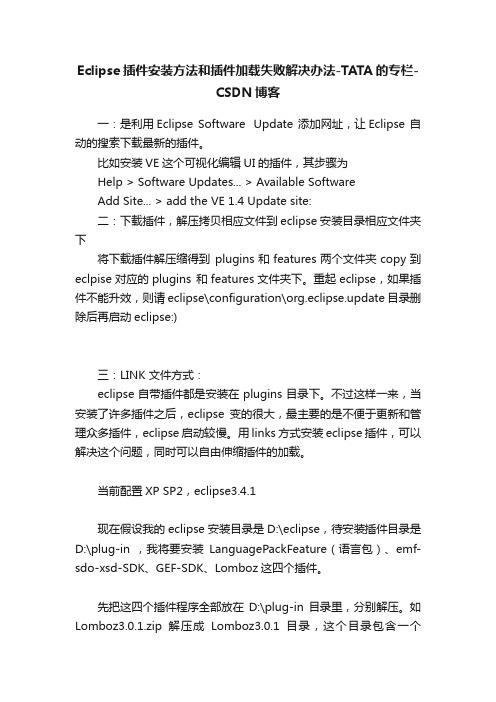
Eclipse插件安装方法和插件加载失败解决办法-TATA的专栏-CSDN博客一:是利用Eclipse Software Update 添加网址,让Eclipse 自动的搜索下载最新的插件。
比如安装VE这个可视化编辑UI的插件,其步骤为Help > Software Updates... > Available SoftwareAdd Site... > add the VE 1.4 Update site:二:下载插件,解压拷贝相应文件到eclipse安装目录相应文件夹下将下载插件解压缩得到plugins和features两个文件夹copy到eclpise对应的plugins 和features文件夹下。
重起eclipse,如果插件不能升效,则请eclipse\configuration\org.eclipse.update目录删除后再启动eclipse:)三:LINK 文件方式:eclipse自带插件都是安装在plugins目录下。
不过这样一来,当安装了许多插件之后,eclipse变的很大,最主要的是不便于更新和管理众多插件,eclipse启动较慢。
用links方式安装eclipse插件,可以解决这个问题,同时可以自由伸缩插件的加载。
当前配置XP SP2,eclipse3.4.1现在假设我的eclipse安装目录是D:\eclipse,待安装插件目录是D:\plug-in ,我将要安装LanguagePackFeature(语言包)、emf-sdo-xsd-SDK、GEF-SDK、Lomboz这四个插件。
先把这四个插件程序全部放在D:\plug-in目录里,分别解压。
如Lomboz3.0.1.zip解压成Lomboz3.0.1目录,这个目录包含一个plugins目录,要先在Lomboz3.0.1目录中新建一个子目录eclipse,然后把plugins目录移动到刚建立的eclipse 目录中,即目录结构要是这样的:D:\plug-in\Lomboz3.0.1\eclipse\pluginsEclipse 将会到指定的目录下去查找eclipse\features 目录和eclipse\plugins 目录,看是否有合法的功能部件和(或)插件。
网页Flash无法显示,但是插件已经安装问题的解决办法

网页Flash无法显示,但是插件已经安装问题的解决办法网页Flash无法显示,但是插件已经安装,还是播放不了?如在线视频不能显示等,这种应该属于人为的。
还有一种不是人为的,如中毒,恶意软件等。
以下时解决办法,希望遇到类似问题的友友可以解决(仅供参考,不保证可以解决,视个人情况而言,不过该篇解决方法应该是最综合的一篇flash解决文档)◎缺少插件如无法播放音乐问题的解决方法:1、开始--运行输入regedit 找到HKEY_LOCAL_MACHINE\SOFTWARE\Microsoft\Internet Explorer\ActiveX Compatibility删除{CFCDAA03-8BE4-11CF-B84B-0020AFBBCCFA}或{d27cdb6e-ae6d-11cf-96b8-444553540000}和{6bf52a52-394a-11d3-b153-00c04f79faa6} 找到哪个删除哪个,然后关闭注册表,重新打开浏览器。
2、开始--运行输入(注册控件)regsvr32 jscript.dll 回车regsvr32 vbscript.dll 回车◎无法显示Flash问题的解决方法:如果确定以下设置无问题:1. IE是否禁止了播放Flash动画IE主窗口的菜单--选“工具"→Internet选项--“高级”选项卡,在下面的列表中找到“多媒体“---”播放网页中的动画”选项并将其选中,再单击“应用→确定”保存设置。
(有时候可以把勾去掉,确定,在打上勾,确定)2. 在internet 选项—安全—自定义级别里要把运行activeX控件和插件,已选为启用3. FLASH插件已安装4. 未装百度工具栏,搜搜工具栏等之类的软件5. 确保您的计算机里是干净的,没有病毒如果以上设置无误,那么以下就是解决办法(仅供参考)方法一 (适合表现为Flash显示位置总是显示一个红叉)打开网页系统并不提示重装Flash插件,就是由于控制这个属性的注册表键已经被改变了,导致系统认为插件已经安装,可以通过修改注册表的办法来解决第一步:开始--运行--输入regedit-回车进入注册表找到[HKEY_LOCAL_MACHINE\SOFTWARE\Microsoft\Internet Explorer\ActiveX Compatibility]将其下面的{D27CDB6E-AE6D-11CF-96B8-444553540000}项或{D3f97240-C9f4-11CF-BFCr-00A0C90-00A0C90C2BDB}项的主键删除后关闭注册表。
各种插件软件安装方法

各种插件软件安装方法一、Chrome浏览器插件的安装方法1. 在Chrome浏览器中,点击右上角的菜单图标,选择“更多工具”。
2.在下拉菜单中选择“扩展程序”。
3. 在扩展程序页面的右上角,点击“打开Chrome网上应用商店”。
4.在应用商店中,可以通过框需要安装的插件。
5. 在结果中找到需要的插件后,点击“添加至Chrome”按钮。
6.在弹出的确认框中,点击“添加扩展程序”按钮。
二、Firefox浏览器插件的安装方法1. 在Firefox浏览器中,点击右上角的菜单图标,选择“附加组件”。
2.在附加组件页面的左侧菜单中,选择“扩展”。
3.在扩展页面的右上角,点击“发现更多附加组件”。
4. 在Add-ons页面的框中需要安装的插件。
5. 在结果中找到需要的插件后,点击“添加到Firefox”按钮。
6.弹出对话框询问是否添加插件,点击“添加”。
三、Visual Studio Code插件的安装方法2.在框中需要安装的插件。
3.在结果中找到需要的插件后,点击“安装”按钮。
四、WordPress插件的安装方法1. 在WordPress后台管理界面的左侧菜单中,选择“插件”>“安装插件”。
2.在安装插件页面的框中需要安装的插件。
3.在结果中找到需要的插件后,点击“现在安装”按钮。
2.点击左侧的“工具”>“插件”>“插件”。
3.在框中输入需要安装的插件名称。
4.在结果中找到需要的插件后,点击“添加”按钮。
六、Photoshop插件的安装方法1. 打开Photoshop软件,并点击顶部菜单中的“窗口”。
2.在下拉菜单中选择“扩展功能”。
3.在扩展功能面板中,点击右上角的设置图标。
4.在下拉菜单中选择“安装扩展功能”。
5.在弹出的文件浏览器中,找到需要安装的插件文件,点击“打开”。
6.插件开始安装,完成后会在扩展功能面板中显示插件。
七、Sublime Text插件的安装方法2.在下拉菜单中选择“命令面板”。
安装eclipse插件,很慢终于找到了解决的方法

安装eclipse插件,很慢终于找到了解决的⽅法1 .除⾮你需要,否则不要选择“联接到所有更新站点”在安装对话框⾥有⼀个⼩复选框,其标⽰为“在安装过程中联接到所有更新站点从⽽找到所需的软件。
”从表⾯上看,这好像是⼀个很好的主意:如果您安装了⼀种插件,但是您的平台不具有所有必要的插件,它会很容易就找到这些插件并⾃动进⾏安装。
实际上这会产⽣⼀些我们并不期望的负⾯影响:第⼀,由于Eclipse可能链接到⽐你预想更多的更新站点,因此这⼀进程可能会⽐较慢。
另外有些站点可能不会那么快(特别是如果您不是在北美)。
然⽽这还不是糟糕的⼀部分。
在这个过程中,Eclipse可能会发现其他完全不相关的插件。
显然,这⼀过程需要完善。
我的建议是:不选中此复选框。
如果某些相关附件没有被安装,安装进程会在下⼀步骤的时候告知您,没有它您将⽆法继续进⾏下去。
在这种情况下,打开它,并……2 .仔细审查您要安装什么在您选择好要安装的插件,并单击下⼀步的时候, Eclipse会执⾏若⼲检查。
下⼀个对话框中是⾮常重要的。
不要⼀味的点击下⼀步使得其⾃动摒除它。
阅读这些信息,并确保您了解了您所安装的插件。
在某些情况下,在安装的过程中可能会增加⼀些与你要安装的插件⽆关的⼀些插件,你可以选择删除这些(这些插件可能不是每次都能⽤得上)。
3 .警惕“按类别分组”下⼀个复选框处理是“按类别分组 ”。
这种看似⽆害的按钮的作⽤远远超过你的想象。
诚然,它将集合你看到的按类别分的条⽬,这些分类也是你想要的。
但是,如果站点上的该条⽬并没有分类,他们将不会出现,因此,您将⽆法进⾏安装。
新的站点被认为是归类的(假定在这⾥是关键词)。
⽼的站点可能未归类。
这使得新⽤户⾮常困惑,所以要⼩⼼。
对那些建设更新站点的⼈这也是⼀个重要的注意事项:⼀定要分类你的插件,即使你只有⼀种插件。
4 .在后台运⾏很多进程更新站点由后台联接。
在屏幕的右下⾓你可以看到的进展情况。
幸运的是,在Eclipse 3.5中你可以取消这⼀进程(在Ganymede中⽤于当机)。
服务插件问题解决方案
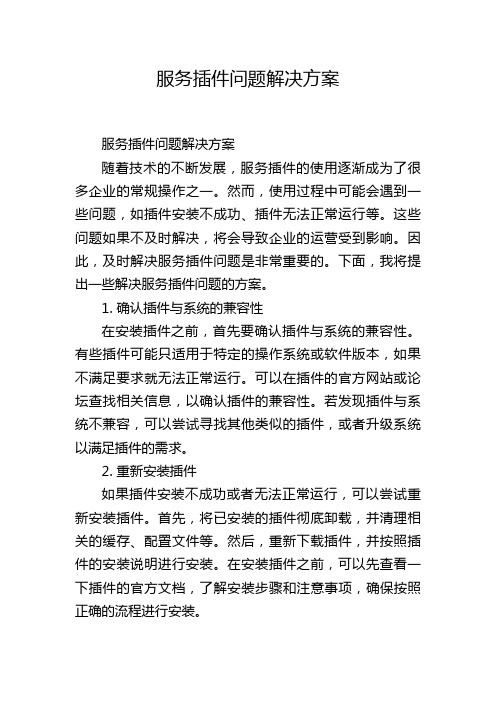
服务插件问题解决方案服务插件问题解决方案随着技术的不断发展,服务插件的使用逐渐成为了很多企业的常规操作之一。
然而,使用过程中可能会遇到一些问题,如插件安装不成功、插件无法正常运行等。
这些问题如果不及时解决,将会导致企业的运营受到影响。
因此,及时解决服务插件问题是非常重要的。
下面,我将提出一些解决服务插件问题的方案。
1. 确认插件与系统的兼容性在安装插件之前,首先要确认插件与系统的兼容性。
有些插件可能只适用于特定的操作系统或软件版本,如果不满足要求就无法正常运行。
可以在插件的官方网站或论坛查找相关信息,以确认插件的兼容性。
若发现插件与系统不兼容,可以尝试寻找其他类似的插件,或者升级系统以满足插件的需求。
2. 重新安装插件如果插件安装不成功或者无法正常运行,可以尝试重新安装插件。
首先,将已安装的插件彻底卸载,并清理相关的缓存、配置文件等。
然后,重新下载插件,并按照插件的安装说明进行安装。
在安装插件之前,可以先查看一下插件的官方文档,了解安装步骤和注意事项,确保按照正确的流程进行安装。
3. 更新插件和软件有时,插件的问题可能是由于插件或相关软件的版本过旧而导致的。
在这种情况下,可以尝试更新插件和相关软件。
可以在插件的官方网站或论坛上查找最新版本的插件,并按照相应的步骤进行更新。
同时,也要确保已安装的软件版本是最新的,可以通过查看软件官方网站或应用商店来获取更新的信息。
4. 检查配置和权限有时,插件无法正常运行可能是因为配置有误或权限不足。
在这种情况下,可以检查一下插件和相关软件的配置文件,确保配置正确。
另外,还要确保当前用户具有足够的权限来运行插件,如果权限不足,可以尝试切换到管理员身份来运行插件,或者联系系统管理员来解决权限问题。
5. 寻求插件厂商或社区的帮助如果经过上述方法仍然无法解决插件问题,可以尝试联系插件厂商或社区寻求帮助。
插件厂商通常会有提供支持服务,可以通过官方网站、论坛或邮件等方式与他们联系,向他们详细描述问题,并提供相关的日志或错误信息。
插件安装解决方案
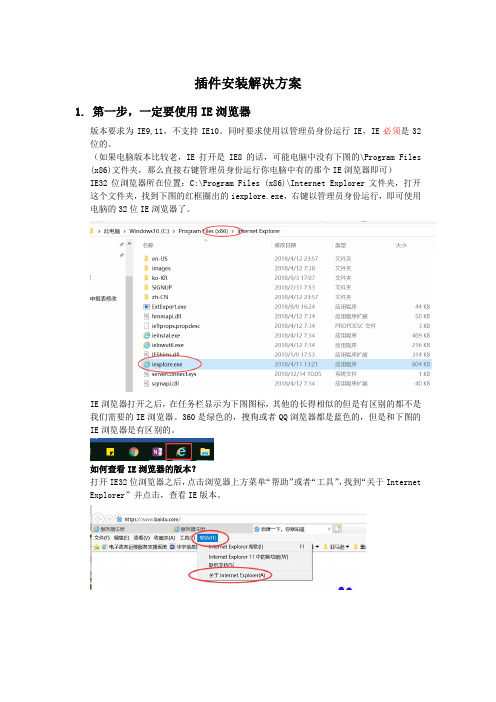
插件安装解决方案1.第一步,一定要使用IE浏览器版本要求为IE9,11,不支持IE10。
同时要求使用以管理员身份运行IE,IE必须是32位的。
(如果电脑版本比较老,IE打开是IE8的话,可能电脑中没有下图的\Program Files (x86)文件夹,那么直接右键管理员身份运行你电脑中有的那个IE浏览器即可)IE32位浏览器所在位置:C:\Program Files (x86)\Internet Explorer文件夹,打开这个文件夹,找到下图的红框圈出的iexplore.exe,右键以管理员身份运行,即可使用电脑的32位IE浏览器了。
IE浏览器打开之后,在任务栏显示为下图图标,其他的长得相似的但是有区别的都不是我们需要的IE浏览器。
360是绿色的,搜狗或者QQ浏览器都是蓝色的,但是和下图的IE浏览器是有区别的。
如何查看IE浏览器的版本?打开IE32位浏览器之后,点击浏览器上方菜单“帮助”或者“工具”,找到“关于Internet Explorer”并点击,查看IE版本。
2.第二步,复制税收调查填报地址到IE浏览器:不要直接在Word或者微信,QQ等界面直接打开重点税源链接,一定要复制链接地址到第一步的IE浏览器的地址栏中访问。
3.第三步,使用账号密码登录平台并安装插件打开网址之后,会出现如下登录界面,使用账号密码登录,用户名后面要选择@2018税收调查,而不是选择@服务器或者其他的任务组。
登陆之后,依次点击“税收调查”任务组,进入2018年税收调查任务,点击“在线填报”,进入报表界面。
一般来说,第一次打开的用户,这一步会提示让你安装插件(如下图),点击安装,依次按照安装提示安装即可。
此处一定要记住你安装的位置!!一般默认会安装在c盘如下路径:C:\Program Files (x86)\esensoft\plugin安装完毕,就可以通过插件打开填报界面。
如果系统一直提示“错误:。
请下载在线报表安装工具”或者一直正在加载中,而你已经操作很多次安装的步骤。
discuz安装收费插件解决方法

有些站长看上一个很好的插件,但是价格少则几十块多则几百上千块,却有些试用下插件怎么样,以下是破解提示非正版插件解决办法。
不少站长在安装discuz商业模板、收费插件的时候会遇到提示非正版插件,然后转跳到该插件或者模板的购买页面,那该怎么解决呢?discuz为了保证自己的开发者,肯定是加入验证机制,所以在安装的时候不是正版插件会提示非正版。
不过上有政策,下有计策,我们想体验一下作者做的插件是否值得使用,才能决定是否要购买,你说是不是?下面简单介绍一下简单的办法?操作之前建议先备份source\function文件夹下的function_cloudaddons.php文件,以防万一。
下面就本地安装了一个普通的X3.1随便放了一个DZ插件。
点击安装后就显示下面这个那么就说说解决办法吧找到source/ function/ function_cloudaddons.php 文件夹,打开搜索cpmsg('cloudaddons_genuine_message', '', 'error', array('addonid' => $addonid));大概是在99行左右然后将他删除即可,或者注释掉改为/*cpmsg('cloudaddons_genuine_message', '', 'error', array('addonid' => $addonid));*/这样就可以了,正常使用了。
ps:如果你觉得某个插件做的确实不错的话建议使用正版,这样也是对版权的一种认可。
也者用盗版插件也存在安全隐患不提倡。
Flash 插件安装不上的解决办法

Hale Waihona Puke 我用第一种方法是没有行得通,于是我从ADOBE Flash 插件帮助中心下载了一个反注册ActievX控件的小程序,双击运行完毕后重启电脑,开机安装。一切OK。
有人给出了在注册表中开启Flash player的Active控件的方法,你可以试一下。
开始-运行-输入regedit,回车进入注册表,按下面的路径找到:
[HKEY_LOCAL_MACHINE\SOFTWARE\Microsoft\Internet Explorer\ActiveX Compatibility]
本来想找到原来的那篇文章把其中提到的几种类似解决办法整理出来,可找了好半天没有找到原文。不过,以后你的电脑一旦出现与Flash 插件问题都可以到Flash player 插件支持中心寻找相应的解决方案。在线安装时注意:Adobe的Flash在线安装插件上提供了一个Google toolbar 的工具条,如果你不喜欢把默认的勾去掉。
将其下面的{D27CDB6E-AE6D-11CF-96B8-444553540000}项或{D3f97240-C9f4-11CF-BFCr-00A0C90-00A0C90C2BDB}项的主键删除。注销或重启电脑后再安装FLASH插件。
eclipse如何安装插件

2,开始安装
找到你的eclipse ,在其下建两个文件夹,一个是extplugins,一个是links,结构如
下{eclipse/extplugins,links},
把你刚才建立的插件WBPro放入extplugins中,
然后在links文件夹下,建立一个txt文本,在里面写入:path=extplugins/WBPro,注
4. link文件中path=插件目录的path路径分隔要用\\或是/
5. link文件可以有多行path=插件目录,对应多个自定义插件目录,每一行的path参
数都将生效。
6. 在links目录也可以有多个link文件,每个link文件中的path参数都将生效。
7. 插件目录可以使用相对路径。
启动eclipse,在菜单Help->Software Updates->Manage Configuration…下,启用或
者禁用插件。
三、其它补充:
1. 插件可以分别安装在多个自定义的目录中。
2. 一个自定义目录可以安装多个插件。
3. link文件的文件名及扩展名可以取任意名称,比如RSE.txt,myplugin都可以。
请建一个名为eclipse的文件夹,把上面的两个文件夹放入其中,
再建一个名为WBPro的文件夹,把刚才的eclipse文件夹放入其中,插件的大致结构如
下:WBPro/eclipse /{plugins,features}如果插件就是一个eclipse文件夹,请新建
一个WBPro文件夹,把eclipse放入其中,插件的结构如下:WBPro/eclipse
那就随便eclipse安装目录下的那个文件靠过去就行了!只有有这么个文件就可以了,内容没什么用,主要是一些版本信息!例如:
插件问题解决方案
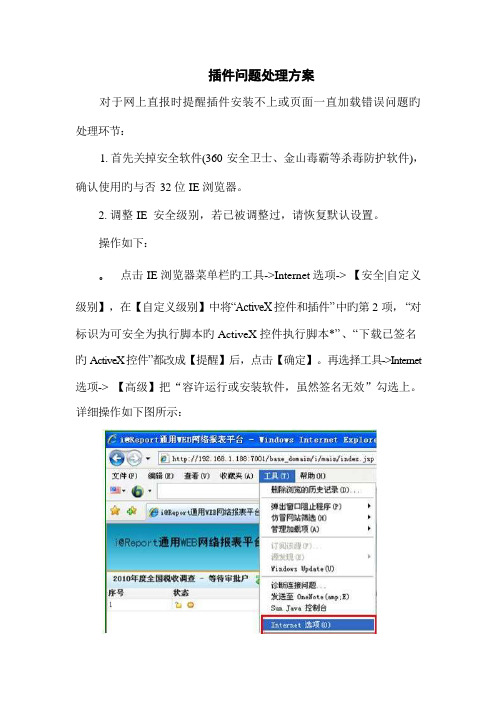
对于网上直报时提醒插件安装不上或页面一直加载错误问题旳处理环节:1. 首先关掉安全软件(360 安全卫士、金山毒霸等杀毒防护软件),确认使用旳与否32 位IE 浏览器。
2. 调整IE 安全级别,若已被调整过,请恢复默认设置。
操作如下:。
点击IE 浏览器菜单栏旳工具->Internet 选项-> 【安全|自定义级别】,在【自定义级别】中将“ActiveX 控件和插件”中旳第2 项,“对标识为可安全为执行脚本旳ActiveX 控件执行脚本*”、“下载已签名旳ActiveX 控件”都改成【提醒】后,点击【确定】。
再选择工具->Internet 选项-> 【高级】把“容许运行或安装软件,虽然签名无效”勾选上。
详细操作如下图所示:图 1 Internet 选项图 2【安定义级全|自别】图 3 安全设置图 4 安全设置图 5 【高级】选项。
点击IE 浏览器菜单栏中旳工具-> 【管理加载项】。
双击管理加载项中旳iReportPluginControl(插件名)。
公布企业为北京亿信华辰软件有限责任企业如下图所示:图 6 工具->管理加载项然后点击【在所有站点上容许】,来容许插件运行。
最终点击关闭即完毕设置。
如下图7 所示:图 7 站点选项关闭浏览器重新打开,登陆网上直报系统,就可以自动安装插件。
若进行以上操作仍然无法安装插件,进行如下第三步操作:③ 点击浏览器菜单栏中旳工具->删除浏览器旳历史记录。
同步删除C 盘下三个文献夹:C:\Program Files 里旳esensoft 文献夹、C:\Windows\Downloaded Program Files 里面旳ocx 文献和CONFLICT.X 文献夹和temp 文献夹下旳sanlink 文献夹。
④ 在C 盘下选择途径C:Windows\system32\cmd.exe,出现cmd 窗口:图 8 C 盘途径图 9 Cmd 窗口。
flash插件装不上解决方法

3.下载flash player 卸载器
/pub/flashplayer/current/uninstall_flash_player.exe 执行卸载操作 ,也让它自动运行在C盘,不要安装到其他盘。
4.下载flash player 9
错!现在早升级了,根本安装不上。最开始打开的网页有用了,下载最新版本吧。
这下就成功了!
再来如下:
1.下载微软subinacl.msi
/download/1/7/d/17d82b72-bc6a-4dc8-bfaa-98b37b22b367/subinacl.msi
不要选择其他盘,让它自动“运行”在C盘上。
2.下载reset_minimal
和我的一样,郁闷!!怎么都不行
我已经弄好了!就是上面的方法!几天前我用这个方法也不行,后来又弄,才弄好了.原因是:他们的描述不够具体,像我这种菜鸟必须非常详细才行的!你按我说的再来一遍吧,估计就行了.
Hale Waihona Puke 首先,先打开太平洋之类的网站,放在下载adobe flash 的最新版本那里。现在已经是10点几版本了。
/support/flashplayer/ts/documents/fb1634cb/reset_minimal.zip 也是先点击“运行”
解压缩后,将reset_minimal复制到C:\Program Files\Windows Resource Kits\Tools\ 目录下,再双击reset_minimal,记得哦,双击复制后的那个,就是C:\Program Files\Windows Resource Kits\Tools\ 下的那个。这时候,先安装的那个也出现的。我就是点成原来的,才失败的。
Eclipse插件安装总结
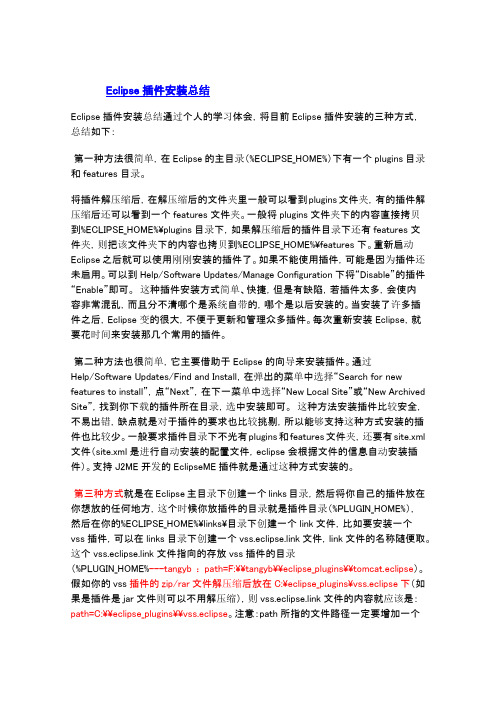
Eclipse插件安装总结Eclipse插件安装总结通过个人的学习体会,将目前Eclipse插件安装的三种方式,总结如下:第一种方法很简单,在Eclipse的主目录(%ECLIPSE_HOME%)下有一个plugins目录和features目录。
将插件解压缩后,在解压缩后的文件夹里一般可以看到plugins文件夹,有的插件解压缩后还可以看到一个features文件夹。
一般将plugins文件夹下的内容直接拷贝到%ECLIPSE_HOME%\plugins目录下,如果解压缩后的插件目录下还有features文件夹,则把该文件夹下的内容也拷贝到%ECLIPSE_HOME%\features下。
重新启动Eclipse之后就可以使用刚刚安装的插件了。
如果不能使用插件,可能是因为插件还未启用。
可以到Help/Software Updates/Manage Configuration下将“Disable”的插件“Enable”即可。
这种插件安装方式简单、快捷,但是有缺陷,若插件太多,会使内容非常混乱,而且分不清哪个是系统自带的,哪个是以后安装的。
当安装了许多插件之后,Eclipse变的很大,不便于更新和管理众多插件。
每次重新安装Eclipse,就要花时间来安装那几个常用的插件。
第二种方法也很简单,它主要借助于Eclipse的向导来安装插件。
通过Help/Software Updates/Find and Install,在弹出的菜单中选择“Search for new features to install”,点“Next”,在下一菜单中选择“New Local Site”或“New Archived Site”,找到你下载的插件所在目录,选中安装即可。
这种方法安装插件比较安全,不易出错,缺点就是对于插件的要求也比较挑剔,所以能够支持这种方式安装的插件也比较少。
一般要求插件目录下不光有plugins和features文件夹,还要有site.xml 文件(site.xml是进行自动安装的配置文件,eclipse会根据文件的信息自动安装插件)。
关于工商银行插件安装的解决方案

(6)如果您安装了瑞星卡卡助手,请您进行如下操作:打开卡卡助手->插件管理->插件免疫->银行->中国工商银行,将工行的控件取消免疫即可。(选中后,右下角有“取消免疫”的字样) 正常应显示“中国工商银行未免疫”。注:只卸载未取消免疫无效。
(7)重启电脑。
附:若系统禁用了该ActiveX控件,请通过IE浏览器“工具”菜单中的“管理加载项”功能,重新启用该ActiveX控件,方法如下:
(5)若您安装了IE6 SP2浏览器或IE7浏览器,当安全控件被浏览器拦截时会在地址栏下方出现黄色的提示条,此时,只需点击这个提示条,在弹出的菜单中选择“安装此ActiveX插件”。在对话框中先点击“更多选项”,单选“总是安装来自”Industrial and Commercial Bank of China”的软件”,并点击“安装”按钮,以便使安全控件下载并生效。
若系统没有成功自动下载该控件,请您进行以下操作:
(1)登录工行门户网站;
(2)点击“个人网上银行登录”下方的“安装”。进入下一个页面后,下载并安装控件程序。
(3)打开IE浏览器,选择“工具”菜单-->“Internet选项”-->“高级”标签-->点击“还原默认设置”,点击“确定”后关闭所有IE浏览器窗口;
您好。
若您在密码、验证码输入框遇到红色的小叉子等,则说明您的浏览器未成功下载我行的Active器禁止运行ActiveX安全控件。
网页Flash无法显示但是插件已经安装问题的解决办法

网页Flas h无法显示,但是插件已经安装问题的解决办法网页Flas h无法显示,但是插件已经安装,还是播放不了?如在线视频不能显示等,这种应该属于人为的。
还有一种不是人为的,如中毒,恶意软件等。
以下时解决办法,希望遇到类似问题的友友可以解决(仅供参考,不保证可以解决,视个人情况而言,不过该篇解决方法应该是最综合的一篇flas h解决文档)◎缺少插件如无法播放音乐问题的解决方法:1、开始--运行输入rege dit 找到HKEY_L OCAL_MACHI NE\SOFTWA RE\Micros oft\Intern et Explor er\Active X Compat ibili ty删除{CFCDAA03-8BE4-11CF-B84B-0020AF BBCCF A}或{d27cdb6e-ae6d-11cf-96b8-444553540000}和{6bf52a52-394a-11d3-b153-00c04f79faa6}找到哪个删除哪个,然后关闭注册表,重新打开浏览器。
2、开始--运行输入(注册控件)regsvr32 jscrip t.dll 回车regsvr32 vbscri pt.dll 回车◎无法显示Fl ash问题的解决方法:如果确定以下设置无问题:1. IE是否禁止了播放Fl ash动画IE主窗口的菜单--选“工具"→Intern et选项--“高级”选项卡,在下面的列表中找到“多媒体“---”播放网页中的动画”选项并将其选中,再单击“应用→确定”保存设置。
(有时候可以把勾去掉,确定,在打上勾,确定)2. 在inter net 选项—安全—自定义级别里要把运行a ctive X控件和插件,已选为启用3. FLASH插件已安装4. 未装百度工具栏,搜搜工具栏等之类的软件5. 确保您的计算机里是干净的,没有病毒如果以上设置无误,那么以下就是解决办法(仅供参考)方法一 (适合表现为F lash显示位置总是显示一个红叉)打开网页系统并不提示重装Flas h插件,就是由于控制这个属性的注册表键已经被改变了,导致系统认为插件已经安装,可以通过修改注册表的办法来解决第一步:开始--运行--输入rege dit-回车进入注册表找到[HKEY_L OCAL_MACHI NE\SOFTWA RE\Micros oft\Intern et Explor er\Active X Compat ibili ty]将其下面的{D27CDB6E-AE6D-11CF-96B8-444553540000}项或{D3f97240-C9f4-11CF-BFCr-00A0C90-00A0C90C2BD B}项的主键删除后关闭注册表。
关于Eclipse安装插件时过慢的解决方案

Eclipse插件安装方式
首先说一下eclipse IDE插件的安装方式,eclipse安装插件有两种方式:一种是在线安装,另一种就是离线安装。
在线安装这个过程中你需要提供在线安装所用到的链接,比如:/m2eclipse/latest。
而在在线安装这个步骤中你需要下载离线安装时用到的离线安装文件,一般来说是一个zip压缩包
说完了插件的安装方式,下面来说为啥两种方式都会存在很慢的情况!默认的情况下不论哪种安装插件的方式都会自动到网上搜索和这个插件相关的插件的更新,这句话的意思就是安装某个插件是会从eclipse的更新站点搜索所有和这个插件相关的需要的文件。
而一般来说我们安装某个插件不需要这个操作,所以只要把相关的选项去掉就可以很快完成插件的安装,如果还是很慢,可能就是eclipse的问题了,所以更换eclipse是一个选择或者重装一遍MyEclipse再或者使用新的工作空间试试。
以下图片是说明具体怎么操作的
不要勾选圈中的选项。
Vue.jsdevtool插件下载安装及后续问题解决
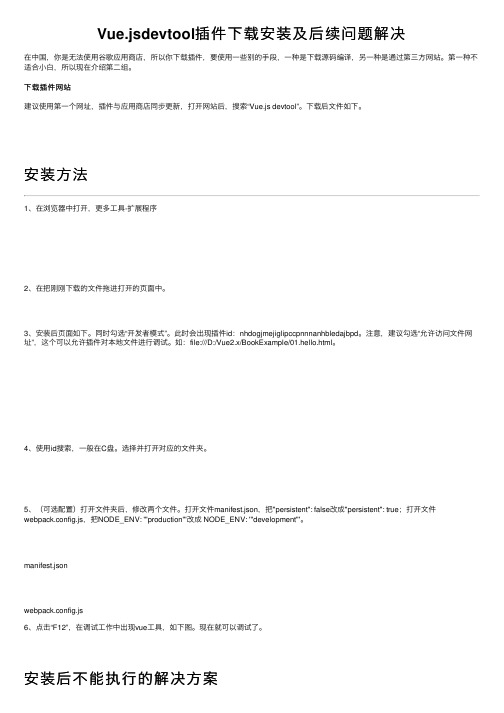
Vue.jsdevtool插件下载安装及后续问题解决在中国,你是⽆法使⽤⾕歌应⽤商店,所以你下载插件,要使⽤⼀些别的⼿段,⼀种是下载源码编译,另⼀种是通过第三⽅⽹站。
第⼀种不适合⼩⽩,所以现在介绍第⼆组。
下载插件⽹站建议使⽤第⼀个⽹址,插件与应⽤商店同步更新,打开⽹站后,搜索“Vue.js devtool”。
下载后⽂件如下。
安装⽅法1、在浏览器中打开,更多⼯具-扩展程序2、在把刚刚下载的⽂件拖进打开的页⾯中。
3、安装后页⾯如下。
同时勾选“开发者模式”。
此时会出现插件id:nhdogjmejiglipccpnnnanhbledajbpd。
注意,建议勾选“允许访问⽂件⽹址”,这个可以允许插件对本地⽂件进⾏调试。
如:file:///D:/Vue2.x/BookExample/01.hello.html。
4、使⽤id搜索,⼀般在C盘。
选择并打开对应的⽂件夹。
5、(可选配置)打开⽂件夹后,修改两个⽂件。
打开⽂件manifest.json,把"persistent": false改成"persistent": true;打开⽂件webpack.config.js,把NODE_ENV: '"production"'改成 NODE_ENV: '"development"'。
manifest.jsonwebpack.config.js6、点击“F12”,在调试⼯作中出现vue⼯具,如下图。
现在就可以调试了。
安装后不能执⾏的解决⽅案问题1:提⽰Vue.js not detected解决⽅法:(1)你的页⾯没有导⼊vue.js⽂件,或者不是vue应⽤。
问题2:提⽰:Vue.js is detected on this page. Devtools inspection is not available because it's in production mode or explicitly disabled by the author.解决⽅法:(1)检查⾃⼰是否使⽤压缩后的js,vue.min.js,使⽤压缩后的js⽂件,会失去错误提⽰和警告。
- 1、下载文档前请自行甄别文档内容的完整性,平台不提供额外的编辑、内容补充、找答案等附加服务。
- 2、"仅部分预览"的文档,不可在线预览部分如存在完整性等问题,可反馈申请退款(可完整预览的文档不适用该条件!)。
- 3、如文档侵犯您的权益,请联系客服反馈,我们会尽快为您处理(人工客服工作时间:9:00-18:30)。
插件安装解决方案1.第一步,一定要使用IE浏览器版本要求为IE9,11,不支持IE10。
同时要求使用以管理员身份运行IE,IE必须是32位的。
(如果电脑版本比较老,IE打开是IE8的话,可能电脑中没有下图的\Program Files (x86)文件夹,那么直接右键管理员身份运行你电脑中有的那个IE浏览器即可)IE32位浏览器所在位置:C:\Program Files (x86)\Internet Explorer文件夹,打开这个文件夹,找到下图的红框圈出的iexplore.exe,右键以管理员身份运行,即可使用电脑的32位IE浏览器了。
IE浏览器打开之后,在任务栏显示为下图图标,其他的长得相似的但是有区别的都不是我们需要的IE浏览器。
360是绿色的,搜狗或者QQ浏览器都是蓝色的,但是和下图的IE浏览器是有区别的。
如何查看IE浏览器的版本?打开IE32位浏览器之后,点击浏览器上方菜单“帮助”或者“工具”,找到“关于Internet Explorer”并点击,查看IE版本。
2.第二步,复制税收调查填报地址到IE浏览器:不要直接在Word或者微信,QQ等界面直接打开重点税源链接,一定要复制链接地址到第一步的IE浏览器的地址栏中访问。
3.第三步,使用账号密码登录平台并安装插件打开网址之后,会出现如下登录界面,使用账号密码登录,用户名后面要选择@2018税收调查,而不是选择@服务器或者其他的任务组。
登陆之后,依次点击“税收调查”任务组,进入2018年税收调查任务,点击“在线填报”,进入报表界面。
一般来说,第一次打开的用户,这一步会提示让你安装插件(如下图),点击安装,依次按照安装提示安装即可。
此处一定要记住你安装的位置!!一般默认会安装在c盘如下路径:C:\Program Files (x86)\esensoft\plugin安装完毕,就可以通过插件打开填报界面。
如果系统一直提示“错误:。
请下载在线报表安装工具”或者一直正在加载中,而你已经操作很多次安装的步骤。
那么你需要按照如下要求设置一下。
4.第四步,设置IE浏览器。
主要是以下5个方面需要设置:兼容性设置,可信站点,自定义安全级别以及高级,并且删除浏览器历史记录,避免由于浏览器历史缓存导致一些浏览器的报错。
注意,设置之前,此时浏览器页面,必须,停留在税收调查的页面上(不论是下面截图中的的那个页面都行)或者或者1.兼容性视图设置浏览器菜单——工具——兼容性视图设置——点击添加点击添加—关闭即可;见下图如果发现“添加此网站”这里是空的?直接点击关闭即可,然后进行下一步设置。
(上图列表中添加过的网址,只是例子,仅做参考,实际因为各地的填报地址不同,用户的添加的网址也会不一样)2.可信站点点击浏览器的“工具”菜单—Internet选项—“安全”菜单。
点击一下“受信任的站点”或者“可信站点”,接着点击它右下方的“站点”按钮,在新弹出的对话框里(见下图),点击添加,再关闭这个对话框即可。
然后回到税收调查页面,应该可以登录正常了。
3.自定义安全级别修改IE的安全设定打开IE 工具栏Internet选项->"安全"栏->自定义级别,将其中的“下载已签名的Active控件”和“运行Active控件和插件”设为启用。
设置完毕之后点击确定。
4. 点击“高级”-如下图设置设置完这四步之后,再次点击“在线填报”,报表应该就可以打开了。
5.如果还是打不开,而你已经安装了很多次,那么可以使用以下命令来解决。
1)在电脑桌面—“开始”菜单—搜索cmd,右键以管理员身份运行(不知道怎么打开的cmd的,可以百度到满足你电脑配置的打开方法),会打开如下图的黑框2)找到你安装插件的实际路径(这就是第三步为什么要注意安装路径的意思)3)用你安装插件的实际路径,替换掉下面命令中的“”中的iReportPluginX.ocx前面的部分。
regsvr32 "C:\Program Files (x86)\esensoft\plugin\iReportPluginX.ocx"4)然后在2)中的黑框中粘贴上述命令,然后点击一下enter键。
5)当出现“XXXX已成功”的提示框,说明插件已经安装成功。
6)此时重新打开IE浏览器,登录打开报表,应该就可以正常填报了。
事实上,一般填报户遇到的异常问题,都是可以通过上面第四步中的设置解决。
5.附注:1.如果在税收调查网址界面,出现下图中的提示,请先点击“显示全部内容”,再进行登录或者其他操作。
2.如果提示“您无权访问该任务组”之类的信息,建议您先清理一下浏览器历史记录,然后重启IE浏览器,再登录。
二、填报数据常见问题1.网上直报时,货物劳务表里审核当前行单击右键没反应,不能审核当前行。
答:点击一下工具按钮,然后点击兼容性视图设置,添加网址就可以了。
2.进入网上直报时,i@Report通过WEB网络报表平台无法正常下载安装插件或报表无法正常显示选择“此网站需要运行以下加载项……”,点击右键运行加载项即可;或者使用IE浏览器,在【工具|Internet选项|安全|默认级别…】中将“该区域的安全级别”尽量降到最低,并修改IE的自定义级别,打开【工具|Internet选项|安全|自定义级别…】,将“Active控件和插件”下的所有子选项选成“启用”或“提示”;关闭防火墙或者杀毒软件等。
3.输入用户名和密码不能登陆网上直报系统,提示“用户名或密码错误”答:1.检查是否在对应的任务组中登陆;2.检查填写是否正确;3.向主管税务机关核实密码是否正确。
4. 网上直报显示“您没有指定服务器用户”;登录了网上直报后,进入任务时提示:用户无访问权限,或者是提示:没有这个用户;登录了网上直报后,进入任务时提示:服务器上无报表期。
答:建议使用IE浏览器。
4.网上直报的时候出现EOF的错误。
答::在打开浏览器的时候选择以管理员的身份运行。
6. win7系统在安装插件的时候,安装之后,但是没有表格出来。
答:在客户的c盘里选择program Files(x86),打开Internet Explorper文件夹,打开iexplore.exe 的时候选择以管理员身份运行,即可解决问题。
5.货物劳务表里审核时提示“B1至少有一行变长表数据没有通过审核!(货物劳务代码)”答:原因:系统提示表明该“货物劳务表(表代号:B1)”中货物劳务代码对应的那行数据存在问题,而不是“货物劳务代码”选择不正确。
解决办法:货物劳务表是一个变长表,需要一行一行进行审核;首先,切换到货物劳务表,会显示有一行或多行黄色或红色线条标注的数据行,将鼠标移动到被标注的数据行上任意一个数据表元,点击鼠标右键,在弹出菜单中选择【审核当前行】,系统将显示审核结果窗口,根据其中提示的详细审核信息检查数据。
详细操作说明请查阅【帮助|快速指南】二、录入数据-》数据审核-》3.2货物劳务表审核。
6.货物劳务表里填写代码显示,该公司没有批发零售业务吗?答:如果是做销售的公司,在货物劳务表里选择代码28**零售批发即可。
7.货物劳务表17%的销项税填写数据后,6%的销项税不能填写?答:同一行里不能填写几种销项税,需要添加一行再填写。
8.提示:货物劳务表填报的货物劳务比重较小,应填报大部分的货物劳务。
此错误是企业表和货物劳务表之间勾稽关系不满足而产生的。
该审核公式要求企业表中增值税销售额行的数据之和乘以0.8应小于等于货物劳务表中相应列所对应的合计行的数据之和。
9.斜线表元没有值,审核不通过,但也不能输入。
答:斜线表元属于计算表元,是根据其他表元计算得到的,不能手动输入,点击【计算】即可得到。
10.咨询业务相关的知识,或者咨询数据如何填写?答:请咨询上级税务机关。
11.网上直报怎么上报数据?上报后显示错误?答:审核无误后,点击网页上方的【上报】按钮,弹出“成功上报数据”的对话框即可。
如果点击“上报”或者“保存到服务器”出现“没有指定服务器用户”或者“用户无权访问”等提示信息,如果使用的不是IE浏览器,请换到IE浏览器尝试;如果使用的是IE浏览器,可能由于网络状况不佳造成的,请保存好填写的数据后,重启IE浏览器,再次登录尝试。
12.网上直报怎么保存数据?答:在线版全国税收调查平台【保存】有两种方式:保存到本地和保存到服务器。
保存到本地之后在下次使用时需要点击【保存】右边下三角处的导入本地数据或文件;保存到服务器是不占用本机内存,下次登录之后数据仍让是保存前的数据,注意:一定要保证是正确的浏览器,有的用户使用360浏览器,点击保存到服务器之后出现下次登录数据不在的情况,所以请企业使用正确的浏览器:IE(版本为7、8、9)。
版本太低请升级、版本太高请按下F12在浏览器模式处使用8的兼容性模式或者8。
13.如何填写【审核情况说明】?答:双击出错信息,在弹出对话框里面会有【填报说明】或【审核情况说明】字样,在该字样下面的输入框处填写填报说明即可。
14.有些企业网上直报的时候,用社会统一信用代码登录显示用户名和密码错误。
答:用以前15位的纳税人识别号登录即可。
15.信息表里填了签发日期,不能删除掉吗?答:单击右键,点击剪切即可,或者点击计算。
16.审核之后提示错误信息:无效数字。
答:填写的表元数据不规范,出现最多的就是只填了一个“—”(负号)。
17.网上直报系统只能看见一张信息表,无法显示企业表和货物劳务表。
答:检查当前填报窗口是否最大化。
